Sådan gendannes filer fra en død computer

Uh-oh, din computer starter ikke længere. Måske er det et problem med Windows, eller måske er computerens hardware stekt. Hvis du har vigtige filer fanget inde i din funktionsdygtige computer, hjælper denne vejledning dig med at genoprette dem.
Der er ingen garanti for, at dine data kan genvindes. Hvis din computer ikke virker, fordi harddisken døde, kan der ikke være nogen genoprettelse af filerne - ikke uden nogen form for dyre professionel datagendannelsestjeneste.
Boot fra en Linux Live CD (eller Windows Installation Disc)
Hvis din computers hardware faktisk er død på dig, og det er grunden til, at det ikke starter, virker denne metode ikke. Imidlertid er computeren muligvis ikke død - dens Windows-installation kan bare blive beskadiget. Hvis dette er tilfældet, kan du gendanne dine filer ved at starte fra en Linux-live-cd eller endda en Windows-installationsdisk.
Indsæt kun Linux-live-cd'en eller Windows installations-disken i computeren og start den op. Hvis den starter fra disken og fører dig til et Linux-skrivebord eller et Windows-installationsmiljø, ved du, at computerens hardware ikke er helt ødelagt. Hvis du bare er interesseret i at gendanne filerne, kan du tilslutte en USB-stick eller ekstern harddisk og kopiere filerne til den flytbare medieenhed. Dine filer gemmes derefter fra din døende computer.
Dette er nemt at gøre med en Linux-live-cd, da du får et fuldt Linux-skrivebord, som du kan bruge til kopiering af filer. Hvis du har en Windows-installationsdisk, kan du bruge et trick til at hente et filhåndteringsvindue og kopiere filer fra computerens harddisk.
Denne metode kan endda fungere, hvis computerens harddisk dør. Hvis du er heldig, kan computeren muligvis ikke starte Windows, men du kan muligvis gendanne nogle vigtige filer uden for drevet fra Linux Live CD eller Windows installationsmiljø.
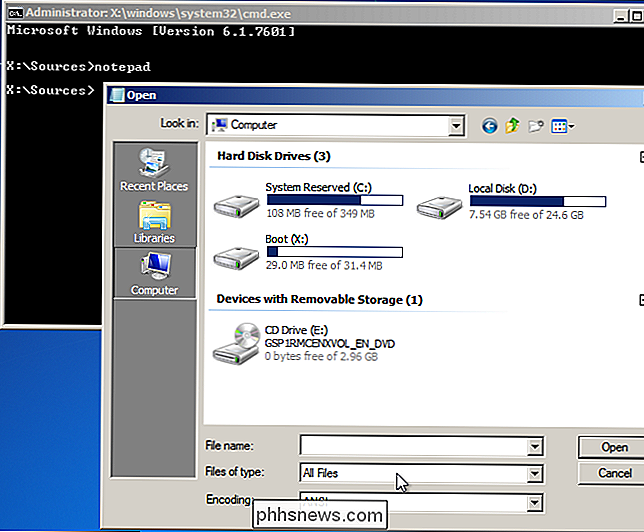
Træk harddisken og sæt den i En anden computer
RELATED: Sådan skifter du en gammel harddisk til et eksternt drev
Hvis din computer ikke starter en Linux-live-cd eller en Windows-installationsdisk, kan hardwarekomponenterne være døde på dig. Der er nogle gode nyheder, hvis dette er tilfældet - mens computerens bundkort, CPU, hukommelse, videokort, strømforsyning eller et hvilket som helst antal andre komponenter kan blive beskadiget, kan computerens harddisk stadig fungere korrekt. Hvis dette er tilfældet, kan du åbne computeren, trække harddisken, tilslutte den til en anden computer og hente filerne fra harddisken ved hjælp af den anden computer. (Du kan også lægge den i et eksternt kabinet, hvis du har en, men hvis ikke, skal du kunne sætte den i en ny pc uden ekstra hardware.)
Først en advarsel: Dette kan annullere din garanti , især hvis du laver dette på en bærbar computer, der ikke er designet til at blive åbnet. Men hvis du har et skrivebord, som du nemt kan åbne og arbejde på, eller hvis du har en gammel bærbar computer, der er ude af garantien og ikke har meget tilbage i det, kan du alligevel fortsætte med denne proces.
RELATERET: Hardware Upgrade: Sådan installeres en ny harddisk, Pt 1
Den grundlæggende proces er enkel, men du skal ideelt set være komfortabel med at arbejde med indersiden af en computer. Først skal du sørge for, at hovedafbryderen bag på computerens tilfælde er slukket - eller endnu bedre, skal du bare tage stikket ud af stikkontakten. Derefter skal du åbne computerens tilfælde og finde harddisken. Afbryd kablerne, skru den af og træk den ud af sagen. For mere dybdegående information, se vores guide til installation af en ny harddisk - du går i grunden igennem processen i omvendt retning.

Du skal derefter tilslutte harddisken til en anden computer. Du kan gøre dette ved at indsætte harddisken i den anden computer eller bruge en ekstern diskplads. Hvis du har en bærbar harddisk og skal tilslutte den til en stationær pc, kan du få drevbåge designet til bærbare harddiske, der giver dig mulighed for sikkert at forbinde bærbarens harddisk til et andet skrivebord. Tænd den anden pc, opstart dets standard operativsystem fra hoveddisksenheden, og kopier filerne fra din gamle computers harddisk.

Denne proces er ret enkel på desktops med sager, du kan åbne, men det er meget sværere på laptops - især lukkede laptops, der ikke er designet til at blive åbnet overhovedet. Hvis du ikke er komfortabel med at gøre dette med din computer, eller hvis du har en lukket bærbar computer, som du ikke er komfortabel åbning af, kan du kontakte en computerens værksted eller et servicebureau på en stor boksbutik for at hjælpe dig med denne proces. De kan trække harddisken til dig og forhåbentlig genoprette filerne. Hvis du antager, at dine filer er værdifulde, og du er villig til at betale, er dette altid en mulighed.
For at undgå skræmme som denne skal du altid have sikkerhedskopier af dine vigtige filer. Hvis en computers harddisk dør, bør du forhåbentlig være i stand til at trække det væk. Sikker på, du bliver nødt til at gå gennem besværet med at oprette en computer igen, men dine kritiske datafiler skal være på mere end et sted, så de bevares, når en computer giver spøgelsen.
Billedkredit: Bruce Turner på Flickr

Sådan downloader du dine fotos fra Facebook
Facebook er ikke det bedste sted til at holde dine billeder, men dets bekvemmelighed gør det til et anstændigt sted at dele dem med. Hvis du vil downloade et billede, du har uploadet (eller endda en, din ven har uploadet), så er det sådan. Download individuelle fotos RELATERET: Har jeg et foto, hvis jeg er i det?

Sådan roterer du en video på din Mac
Så du lavede en uregelmæssig lodret video. Irriterende, især når optagelserne selv tydeligvis skal være vandrette. Hvad er en velmenende videograf at gøre? RELATERET: Sådan roteres videoer på iPhone Du kan rotere en video lige fra din iPhone, men hvis du allerede har overført den til din Mac, er QuickTime kan gøre jobbet i et blunk.



